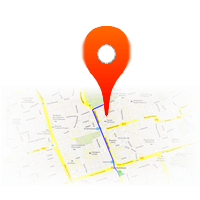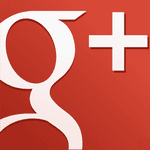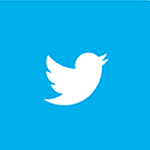|
Dziękujemy za skorzystanie z panelu Pomocy. |
| Aby lepiej dostosować tematy pomocy do Twojego zapytania, wybierz w prawym panelu zakres pomocy. |
|
W każdym momencie możesz skorzystać z formularza kontaktowego, na Twoje pytanie odpowiemy w ciągu 24 h. Wypełnij formularz wpisując swój e-mail, temat i treść pytania. Jeżeli chcesz, aby nasz konsultant się z Tobą skontaktował telefonicznie, w treści formularza wpisz swój numer telefonu oraz preferowany przez Ciebie termin i godzinę, kiedy mamy się skontaktować. Spróbujemy się dostosować. |
|
Pozdrawiamy zespół holidon.pl |
|
Rejestracja |
|
Jeżeli jesteś nowym Użytkownikiem i chcesz dodać swój obiekt noclegowy, musisz zarejestrować się w Serwisie, czyli założyć swoje konto. |
| Rejestracji możesz dokonać, dostosowując się do poniższych kroków: |
| krok 1. Przejdź na stronę logowania (kliknij przycisk Twoje konto w górnej części strony) |
| krok 2. Na stronie logowania kliknij przycisk "Rejestracja" |
| krok 3. Wybierz rodzaj konta (firmowe lub prywatne) i wypełnij formularz. |
| krok 4. Zapoznaj się z regulaminem, jeżeli go akceptujesz, to zaznacz na dole formularza rejestracyjnego okienko akceptacji regulaminu i potwierdź rejestrację klikając "Zapisz". Akceptacja regulaminu jest niezbędna do korzystania z Serwisu. |
| krok 5. Po zapisaniu formularza rejestracyjnego na podany w formularzu adres e-mail zostanie wysłana wiadomość aktywacyjna. Wejdź na swoją pocztę e-mail, otwórz wiadomość "Potwierdzenie rejestracji", jeżeli potwierdzasz rejestrację - kliknij link aktywacyjny. Jeżeli w skrzynce odbiorczej nie znajdziesz wiadomości z prośbą o potwierdzenie rejestracji, sprawdź, czy Twój program pocztowy nie skierował jej do folderu Spam. |
| Po potwierdzeniu rejestracji możesz zalogować się na swoim koncie. Dane, które podasz podczas rejestracji są odpowiednio chronione, wykorzystane będą wyłącznie do celów korespondencyjnych i księgowych. |
| Dziękujemy, że powiększyłeś grono Użytkowników holidon.pl. |
|
Dodawanie obiektu |
|
Jeżeli jesteś nowym Użytkownikiem musisz zarejestrować się w Serwisie, czyli założyć swoje konto, wskazówki dotyczące rejestracji znajdują się w poprzednim punkcie. |
| Jeżeli masz już konto na holidon.pl dodaj obiekt dostosowując się do poniższych kroków: |
| krok 1. Przejdź na stronę logowania (kliknij przycisk Twoje konto w górnej części strony) |
| krok 2. Zaloguj się (wprowadź swój login i hasło, po czym kliknij Zaloguj, zwróć uwagę na wielkość liter) |
| krok 3. W lewym menu panelu Użytkownika kliknij "Dodaj obiekt", wyświetli Ci się formularz dodawania nowego obiektu. Wypełnij wszystkie pola formularza oraz dodaj zdjęcia Twojego obiektu. Jeżeli wszystko będzie gotowe, kliknij zielony przycisk "Dodaj obiekt". Zostaniesz przeniesiony do strony z płatnościami, możesz od razu zapłacić za nasze usługi za pośrednictwem szybkich płatności dotpay lub zrobić to w innym terminie. |
| krok 4. Kliknij w lewym menu Użytkownika "Moje obiekty", wyświetli się lista Twoich ogłoszeń, z informacjami do kiedy bedzie emitowane ogłoszenie oraz czy jest już aktywne. |
|
Gotowe. Teraz możesz zarządzać swoim ogłoszeniem, dodawać promocje, stworzyć własny adres internetowy na holidon.pl i korzystać z wielu innych funkcji. |
| Pamiętaj, aby się wylogować po zakończeniu korzystania z panelu Użytkownika. |
|
Przypomnienie hasła |
|
Jeżeli zapomniałeś swojego hasła, skorzystaj z funkcji tworzenia nowego hasła. |
| Aby stworzyć nowe hasło dostosuj się do poniższych kroków: |
| krok 1. Przejdź na stronę logowania (kliknij przycisk Twoje konto w górnej części strony) |
| krok 2. Kliknij napis "Nie pamiętasz hasła? Kliknij tutaj". |
| krok 3. wprowadź w formularzu swój e mail i login, po czym prześli formularz. Jeżeli dane będą prawidłowe, na Twój e-mail wysłane zostanie nowe, losowo wygenerowane hasło, za pomocą którego będziesz mógł się zalogować. |
| krok 4. Za pomocą nowego hasła możesz zalogować się na swoim koncie. Proponujemy zmienić to hasło na nowe (możesz zrobić to w Panelu Użytkownika na Twoim koncie - zmiana hasła opisana w następnym punkcie). |
|
Zmiana hasła |
|
W każdym momencie możesz zmienić hasło dostępu do swojego Panelu Użytkownika. |
| Aby zminić hasło dostosuj się do poniższych kroków: |
| krok 1. Przejdź na stronę logowania (kliknij przycisk Twoje konto w górnej części strony) |
| krok 2. Zaloguj się na swoim koncie, wprowadzając login i dotychczasowe hasło. |
| krok 3. W panelu Użytkownika wybierz w lewym menu opcję "Ustawienia konta". |
| krok 4. W formularzu, który się wyświetli, w sekcji "zmiana hasła" wprowadź dotychczasowe hasło oraz nowe hasło, po czym potwierdź, klikając "Zapisz zmiany". |
| Gotowe. Pamiętaj, aby się wylogować po zakończeniu korzystania z panelu Użytkownika. |
|
Zmiana danych do Faktury VAT |
|
W każdym momencie możesz zmienić swoje dane, wykorzystywane w celach korespondencyjnych i księgowych. |
| Aby zminić swoje dane dostosuj się do poniższych kroków: |
| krok 1. Przejdź na stronę logowania (kliknij przycisk Twoje konto w górnej części strony) |
| krok 2. Zaloguj się na swoim koncie, wprowadzając login i dotychczasowe hasło. |
| krok 3. W panelu Użytkownika wybierz w lewym menu opcję "Ustawienia konta". |
| krok 4. W formularzu, który się wyświetli, wybierz rodzaj konta, jakie chcesz ustawić (firmowe lub prywatne), po czym wprowadź swoje aktualne dane. Potwierdź, klikając "Zapisz zmiany". |
| Gotowe. Pamiętaj, aby się wylogować po zakończeniu korzystania z panelu Użytkownika. |
|
Edycja obiektu |
|
W każdym momencie możesz zmienić dane dotyczące Twoich obiektów. |
| Aby zminić informacje na temat Twoich obiektów, dostosuj się do poniższych kroków: |
| krok 1. Przejdź na stronę logowania (kliknij przycisk Twoje konto w górnej części strony) |
| krok 2. Zaloguj się na swoim koncie, wprowadzając login i dotychczasowe hasło. |
| krok 3. W panelu Użytkownika wybierz dla danego obiektu opcję "Edytuj obiekt". |
| krok 4. W formularzu, który się wyświetli, wprowadź odpowiednie zmiany, po czym potwierdź, klikając "Zapisz zmiany". Jeżeli chcesz usunąć zdjęcie, zaznacz pole przy tym zdjęciu i kliknij "Zapisz zmiany". Jeżeli chcesz dodać zdjęcie, w sekcji "Zdjęcia", kliknij "Wybierz plik" i wybierz odpowiednie zdjęcie, które chcesz dodać, po czym kliknij "Dodaj zdjęcie". Zdjęcia możesz dodawać tylko pojedynczo. |
| Gotowe. Pamiętaj, aby się wylogować po zakończeniu korzystania z panelu Użytkownika. |
|
Tworzenie własnego adresu internetowego |
|
Dla każdego obiektu, który masz w holidon.pl możesz stworzyć swój adres w formie "twojanazwa.holidon.pl" |
| Aby dodać adres internetowy dla Twojego obiektu, dostosuj się do poniższych kroków: |
| krok 1. Przejdź na stronę logowania (kliknij przycisk Twoje konto w górnej części strony) |
| krok 2. Zaloguj się na swoim koncie, wprowadzając login i dotychczasowe hasło. |
| krok 3. W panelu Użytkownika wybierz dla danego obiektu opcję "Stwórz swoją stronę". |
| krok 4. W formularzu, który się wyświetli, dostosuj się do wskazówek ujętych w formularzu i wprowadź nazwę, którą chcesz się posługiwać. Jeżeli wybrana nazwa jest wolna, to automatycznie Twoja strona zostanie utworzona, a dane będą pobrane z Twojego ogłoszenia. |
| Gotowe. Możesz już posługiwać się swoim adresem internetowym. Pamiętaj, aby się wylogować po zakończeniu korzystania z panelu Użytkownika. |
|
Zapłata za usługi holidon.pl |
|
W każdym momencie możesz przedłużyć swoją reklamę na holidon.pl |
| Aby zapłacić za usługi holidon.pl, dostosuj się do poniższych kroków: |
| krok 1. Przejdź na stronę logowania (kliknij przycisk Twoje konto w górnej części strony) |
| krok 2. Zaloguj się na swoim koncie, wprowadzając login i dotychczasowe hasło. |
| krok 3. W panelu Użytkownika wybierz dla danego obiektu opcję "Opłać usługi", po czym w lewym Menu wybierz typ usługi, którą chcesz opłacić (emisja ogłoszenia, promowanie, wyróżnienie lub last minute). |
| krok 4. W formularzu, który się wyświetli, wybierz usługę, którą chcesz opłacić i potwierdź klikając "Zapłać". |
| krok 5. Zostaniesz przeniesiony na stronę szybkich i bezpecznnych płatności DOTPAY. Wybierz formę zapłaty (np. przelew za pośrednictwem Twojego banku, wpłata na poczcie, karta kredytowa itp.) i dostosuj się do wskazówek zawartych na stronie płatności. |
| Twoja usługa zostanie przedłużona niezwłocznie po otrzymaniu przez nas wpłaty. Dziękujemy. |
|
Wskazówki dotyczące umieszczania obiektu. |
|
Bardzo ważne jest, aby Twój opis był rzetelny i zgodny ze stanem faktycznym. W ogłoszeniu umieść wszystkie ważne informacje. |
| - Nazwa Twojego obiektu, która zarazem będzie tytułem ogłoszenia powinna być możliwie krótka, konkretna i charakterystyczna dla Twojego obiektu. |
| - Wypełnij możliwie najwięcej pól formularza podczas dodawania obiektu. |
| - Opis musi być zgodny ze stanem faktycznym. |
| - Dodaj możliwie dużo zdjęć o dobrej jakości. Jako pierwsze zdjęcie dodaj te, które najlepiej odwzoruje Twój obiekt. |
| - Dodaj zdjęcia, które pokażą Twój obiekt z kilku stron (np. pokoje, lazienka, okolica, wyposażenie, atrakcje, obiekt z zewnątrz itp.). |
| - Umieść swoje dane kontaktowe. |
| - Stwórz taki opis obiektu, który jasno opisze Twoją ofertę i Twój obiekt, nie pozostawiając miejsca na zbędne pytania. |
| - Zwróć uwagę na stylistykę opisu, czcionkę i efekty wizualne. Nie pisz całego tekstu wielkimi literami i staraj się unikać znaków specjalnych. |
| Powodzenia! |
|
Przedłużanie emisji ogłoszenia |
|
W każdym momencie możesz przedłużyć swoją reklamę na holidon.pl |
| Aby przedłużyć emisję ogłoszenia, dostosuj się do poniższych kroków: |
| krok 1. Przejdź na stronę logowania (kliknij przycisk Twoje konto w górnej części strony) |
| krok 2. Zaloguj się na swoim koncie, wprowadzając login i dotychczasowe hasło. |
| krok 3. W panelu Użytkownika wybierz dla danego obiektu opcję "Opłać usługi", po czym w lewym Menu wybierz typ usługi, którą chcesz opłacić (emisja ogłoszenia, promowanie, wyróżnienie lub last minute). |
| krok 4. W formularzu, który się wyświetli, wybierz usługę, którą chcesz opłacić i potwierdź klikając "Zapłać". |
| krok 5. Zostaniesz przeniesiony na stronę szybkich i bezpecznnych płatności DOTPAY. Wybierz formę zapłaty (np. przelew za pośrednictwem Twojego banku, wpłata na poczcie, karta kredytowa itp.) i dostosuj się do wskazówek zawartych na stronie płatności. |
| Twoja usługa zostanie przedłużona niezwłocznie po otrzymaniu przez nas wpłaty. Dziękujemy. |
|
Szukanie obiektu |
|
Szukanie obiektu w Serwisie jest bardzo proste i intuicyjne. Wyszukiwarka znajduje się w górnej części każdej strony serwisu. |
| Aby znaleźć odpowiedni obiekt skorzystaj z wyszukiwarki, stosując się do poniższych wskazówek: |
| 1. W głównym polu wyszukiwarki wpisz słowa kluczowe dla szukanego obiektu, mogą to być nazwa miejscowości, nazwa regionu, typ obiektu, wyposażenie, atrakcje itp. Wpisz to co jest dla Ciebie istotne, możesz ze sobą łączyć słowa kluczowe. W polu obok możesz podać również maksymalną cenę za nocleg. |
| 2. W polu wyszukiwarki staraj się wpisywać proste zwroty, bez przyimków i łączników, w formie nieodmienionej. |
| 3. Dla przykładu, chcesz znaleźć agroturystykę w Zakopanem, w cenie do 35 zł za nocleg, w obiekcie, który organizuje kulig, a w pokoju jest czajnik. W głównym polu wyszukiwarki wpisz po prostu "agroturystyka Zakopane kulig czajnik", a w polu "cena do" wpisz "35". Kliknij "szukaj" i gotowe. |
| Powodzenia! |
|
Szukanie zaawansowane |
|
Udostępniliśmy możliwość zaawansowanego szukania obiektu. Będzie przydatne, jeżeli chcesz szczegółowo określić warunki, jakie musi spełniać szukany obiekt. |
| Korzystaj z wyszukiwania zaawansowanego, stosując się do poniższych wskazówek: |
| 1. W wyszukiwarce (znajduje się w górnej części każdej strony) kliknij napis "zaawansowane". Wyświetli się pole szukania zaawansowanego. |
| 2. W głównym polu wyszukiwarki wpisz nazwę szukanej miejscowości, w polu "cena do" podaj maksymalną cenę jaką chcesz zapłacić za nocleg, poniżej możesz wybrać kategorię obiektu, województwo i region geograficzny. Jeżeli masz wymagania co do standardu obiektu, zaznacz te warunki, które musi spełniać szukany obiekt. |
| 3. Kliknij "szukaj" i gotowe. |
| Pamiętaj, że im węcej warunków określisz, tym trafniejsze będą wyniki wyszukiwania, jednocześnie liczba wyników będzie mniejsza. Powodzenia! |
|
Kontakt z właścicielem obiektu |
|
W każdym momencie możesz skontaktować się z właścicielem obiektu, który Cię interesuje. |
| Wystarczy skorzystać z formularza kontaktowego. Otwórz ogłoszenie, które Cię interesuje i kliknij zakładkę "kontakt", znajdującą się pod głównym zdjęciem obiektu. |
| W formularzu, który Ci się wyświetli wypełnij wszystkie pola, wpisując swój e-mail, temat i treść wiadomości. Przepisz kod z obrazka i kliknij "wyślij". |
| Właściciel obiektu powinien odpowiedzieć na Twoje pytanie. |
|
Zapytanie o nocleg |
|
Jeżeli masz zapytanie o dostępność miejsc, skorzystaj z formularza wstępnej rezerwacji. |
| Otwórz ogłoszenie, które Cię interesuje i kliknij zakładkę "rezerwacja", znajdującą się pod głównym zdjęciem obiektu. |
| W formularzu, który Ci się wyświetli wypełnij wszystkie pola, wpisując swój e-mail, dane, nr telefonu, temat i treść wiadomości. Wybierz przedział czasowy Twojego pobytu i podaj ilość osób. Przepisz kod z obrazka i kliknij "wyślij". |
| Właściciel obiektu powinien odpowiedzieć na Twoje pytanie. Pamiętaj, że nie jest to rezerwacja, a zapytanie o dostępność. |
|
Lista najczęściej pojawiających się zagadnień ze strony oferujących noclegi. |
| 1. Nie przychodzą do mnie powiadomienia i wiadomości z serwisu holidon.pl. |
| Prawdopodobnie wiadomości kierowane są do SPAMU, sprawdź w swojej skrzynce e-mail folder SPAM, jeżeli znajdują się tam wiadomości z holidon.pl możesz zmienić w swojej skrzynce e-mail ustawienia tak, aby wiadomości od nas nie były zapisywane w SPAMie. |
| 2. Nie mogę dokonać aktywacji konta w holidon.pl, w wiadomości aktywacyjnej nie wyświetla się link aktywacyjny. |
| Twoja poczta nie jest ustawiona na obsługę wiadomości w formacie HTML, zmień ustawienia poczty tak, aby obsługiwała wiadomości wysłane w HTMLu lub skontaktuj się z nami. |
| 3. Nie mogę zalogować się na swoim koncie. |
| Sprawdź, czy potwierdziłeś rejestrację w serwisie - na Twój e-mail powinna przyjść wiadomość z linkiem potwierdzającym, który musisz kliknąć, aby potwierdzić rejestrację. Sprawdź, czy wpisujesz poprawny login i hasło, rozróżniane są małe i wielkie litery. Jeżeli nadal nie możesz się zalogować skorzystaj z funkcji przypomnienia hasła, w tym celu wejdź do panelu logowania (kliknij zakładkę Twoje konto), w którym kliknij napis "Nie pamiętasz hasła? Kliknij tutaj". Pojawi się formularz przypomnienia - wprowadź w nim swój e mail i login, po czym prześli formularz. Jeżeli dane będą prawidłowe, na Twój e-mail wysłane zostanie nowe, losowo wygenerowane hasło, za pomocą którego będziesz mógł się zalogować. Proponujemy zmienić to hasło na nowe (możesz zrobić to w Panelu Użytkownika na Twoim koncie) Jeżeli nadal masz problem z logowaniem - skontaktuj się z nami. |